時間:2017-07-04 來源:互聯網 瀏覽量:
今天給大家帶來如何用img打包解包;img編輯打包解包步驟有哪些,讓您輕鬆解決問題。
超詳細!rom經典教程篇!!rom定製之syetem.img解包編輯打包教程。具體方法如下:
1提取system.img一般的刷機包後綴名是MD5或者tar格式,如果是MD5的話就重命名位tar格式,然後再解壓縮,PS:解壓縮都會的吧。解壓出來之後裏麵有很多img文件,其中就包括system.img。這就是今天的豬腳,搞的就是他。三星刷機包作為案例。
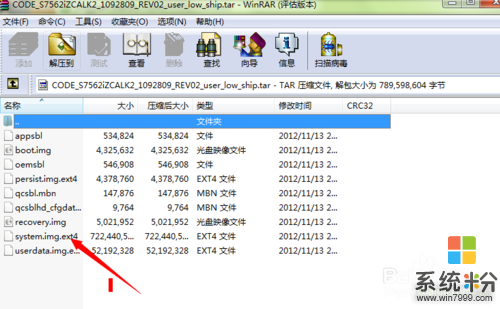
 2
2下載安裝ROM助手打開ROM助手,選擇“SYSTEM .IMG 編輯”功能。使用之前要注意,最好把一些殺毒軟件暫時的關閉,
 3
3加載system.img把第一步提取的system.img加載進去。稍等片刻,等待加載完成。。
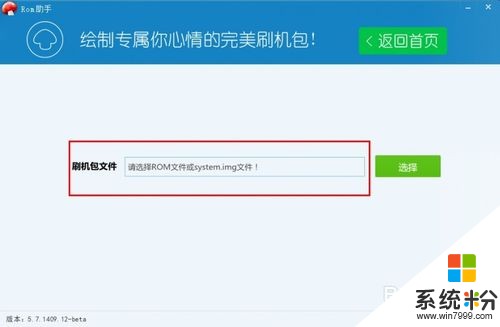 4
4精簡和添加這時ROM助手把整個system.img的system係統文件都顯示出來了,在保證刷機包的完整性的同時,你想怎麼玩就怎麼玩 ,如果不盡興的話 ROM助手還有一層功效哦!!!繼續往下看。。
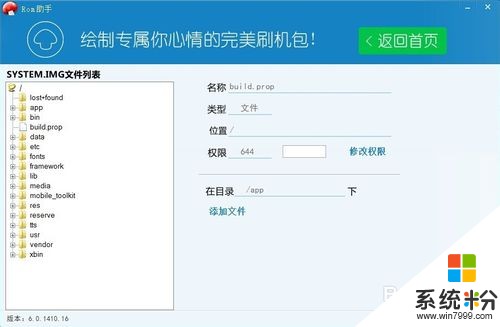 5
5選擇“BOOT.IMG解包與打包”功能,選擇boot.img,文件,您就可以根據自己的需求來編輯內核了,如下圖:(另外:ROM助手的美化功能在抓緊的開發測試中,敬請期待哦~~~)
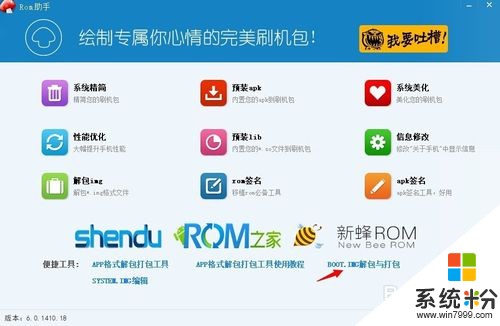
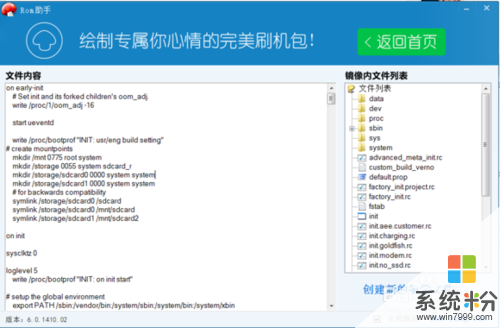 6
6封裝IMG一切完成後 點擊右下角的“開始封裝” 等待封包完成,這樣system.img的解包 修改 打包就結束了,是不是很簡單的呀 !!!在人家還在安裝LINUX的時候 你都完成了SYSTEM的封包,很有成就感的哈,刷機三星刷機包由於他的特殊性,是Tar格式 最後還需要一個TAR打包工具,兄弟們在網上下載即可 搞定後 就刷機哦~
以上就是如何用img打包解包;img編輯打包解包步驟有哪些教程,希望本文中能幫您解決問題。